[ad_1]
最新的 WordPress 更新终于来了 – 这是一个很大的更新。 WordPress 5.0 带来了许多变化,但最重要的是新的块编辑器,您可能也知道它是 Gutenberg(它的名字还在开发中)。 如果您不喜欢 WordPress 5.0 中的新编辑体验,您可能想知道是否可以返回到以前的 WordPress 编辑器。
新块编辑器和 WordPress 5.0 的快速入门
围绕这个最新的 WordPress 更新有很多噪音,这是有充分理由的。 通常,即使是主要的 WordPress 更新也会缓慢地进行更改,而不是引入激进的新增功能。 然而,WordPress 5.0 带来了对我们用来创建帖子、页面和其他内容类型的编辑器的完全重新设计。
如果您还不熟悉新编辑器,它看起来像这样:
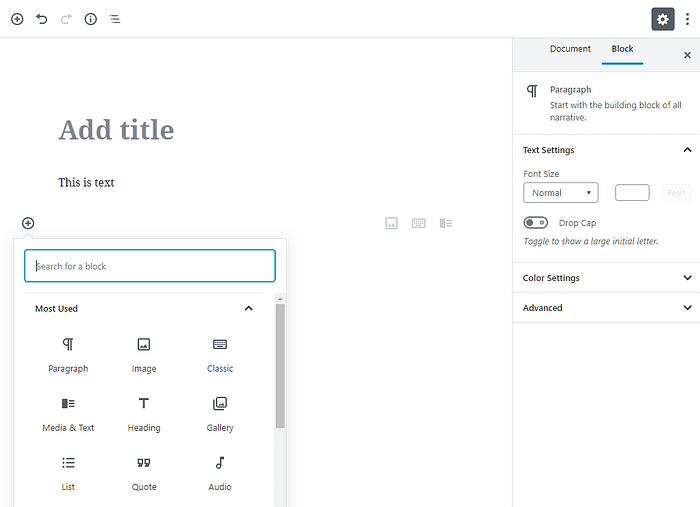
这是一个拖放系统,基于从预先创建的块构建内容。 如果这对您来说是全新的,我们建议您查看我们对新编辑器的介绍并阅读其块系统的工作原理。 如果您一直在为如何充分利用新编辑器而苦苦挣扎,我们还提供了详细的块编辑器指南。 现在,让我们继续讨论许多人心中的紧迫问题。
在您的网站上使用块编辑器的利弊
WordPress 5.0 现已正式发布。 这意味着如果您将网站更新到最新版本,您熟悉的以前的 WordPress 编辑器将被替换。
块编辑器是一个有趣的系统,但它也引起了很多批评。 因此,有些人宁愿根本不使用它。 这实际上很容易做到,使用由核心 WordPress 团队创建的专用插件(稍后会详细介绍)。
最终,由您决定新编辑器是否适合您的网站。 不幸的是,这不是一个简单的选择。 但是,您可以考虑一些有助于您下定决心的因素。
使用块编辑器的一些最重要的原因如下:
- 它可以是一个更直观的内容创建系统,特别是如果您喜欢基于块的模型。 您还可以更清晰地了解您的内容的外观。 这使您不必在前端无休止地预览它。
- 您将获得一些不属于以前的 WordPress 编辑器的功能。 这包括按钮、表格和列。 如果您还没有使用插件来提供这些功能,那么新的编辑器可以是一种扩展选项的简单方法。
- 块编辑器现在是 WordPress 平台的一部分,是“新常态”。 这意味着向前发展,所有类型的新更新、主题和插件都将建立在它之上并基于使用它。 如果您想“面向未来”您的网站并获得最新工具的访问权限,您将无法永远避开古腾堡。
另一方面,这里有一些反对使用块编辑器的论点:
- 如果您已经使用页面构建器工具来创建内容,它可能比新的编辑器更全面。 因此,使用它可能感觉像是降级。 此外,您可能会发现很难创建与旧内容一致的新内容。
- 尽管许多插件和主题开发人员一直在努力为新编辑器做好准备,但简单的事实是它可能与您在网站上使用的其他工具不兼容。 如果您有任何插件以某种方式改变编辑器的功能,则尤其如此。
- 块编辑器的目标可能是使编辑内容更直观。 然而,有些人发现它过于复杂和“忙碌”。 如果您更喜欢简单的编辑体验,您可以自由地编写而不需要将页面的每个部分或帖子放入单独的块中,那么新的编辑器使用起来可能会令人沮丧。
归根结底,这两组论点都有其优点。 您需要根据在个人层面上对您说话的声音更大来做出决定。 如果您决定对使用新编辑器感到满意,只需安装最新更新即可。 我们仍然建议首先在您网站的临时版本上测试编辑器。 这将帮助您确定是否存在任何兼容性问题或其他需要担心的错误。
或者,如果您只是不喜欢块编辑器,或者您还没有准备好冒险,请不要担心。 继续使用以前的 WordPress 编辑器非常容易。 此外,WordPress 核心团队将继续支持之前的 WordPress 编辑器,至少到 2021 年底,因此您在使用经典编辑器时不会遇到与核心 WordPress 软件的任何兼容性问题。
如何在您的网站上禁用新的 WordPress 编辑器
首先,我们不建议完全避免使用 WordPress 5.0 以保留旧编辑器。 更新您的网站对其安全性和性能至关重要。 此外,新版本还带来了与块编辑器无关的其他改进和添加。
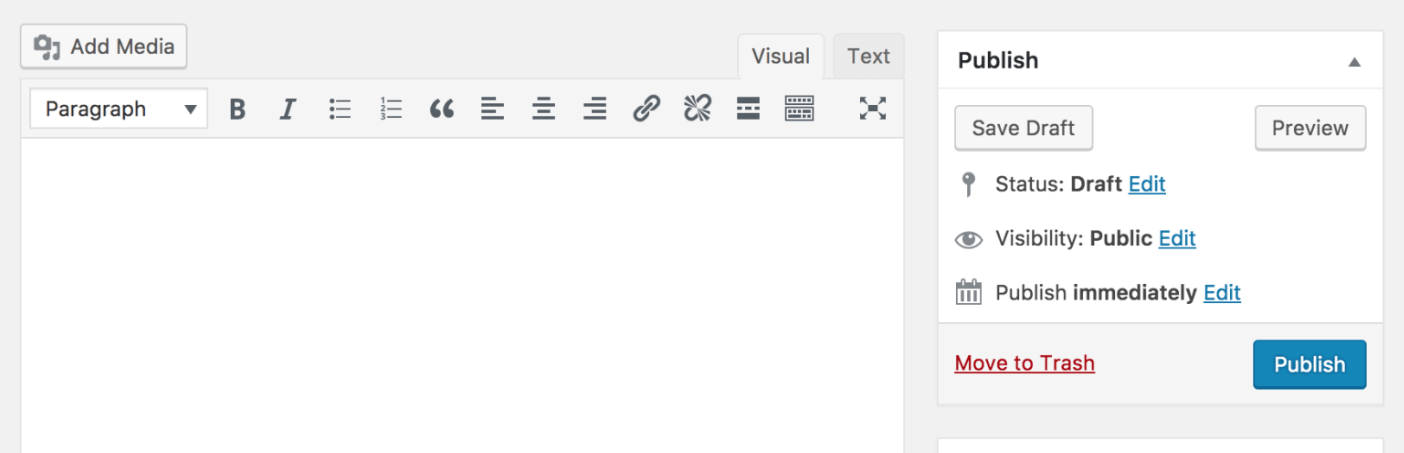
相反,您应该安装 Classic Editor 插件。 这是由核心 WordPress 团队创建的,作为块编辑器的替代品,并将在未来几年进行维护和更新。
您可以像安装任何其他插件一样安装经典编辑器。 激活后,您将像升级到 WordPress 5.0 之前一样使用经典编辑器。
但是,您有时也可以使用块编辑器,同时仍然可以访问经典编辑器。 要配置此功能,请转到设置 > 写作:
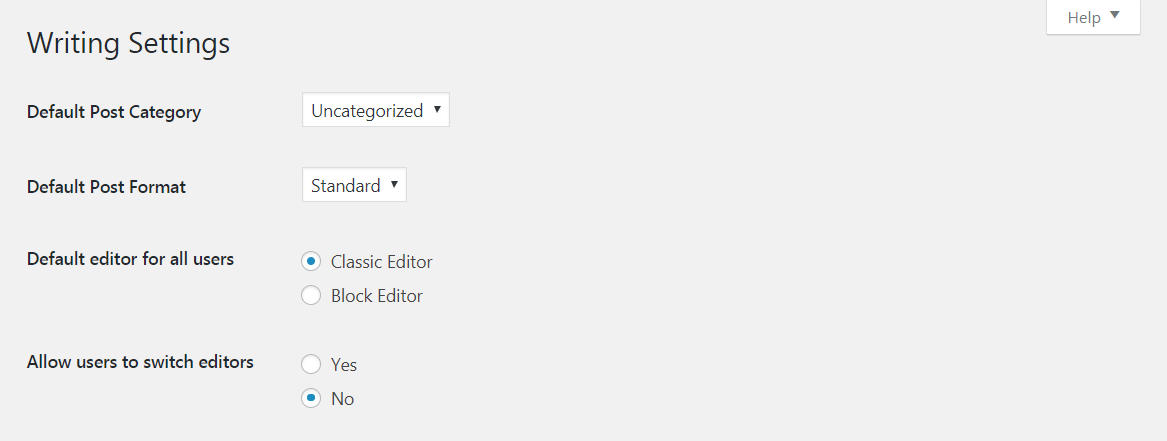
在这里,您可以选择哪个编辑器将是您网站上所有用户的默认编辑器。 如果您愿意,这可以让您暂时切换到新的编辑器。 您还可以决定是否让用户切换编辑器,如果您有一个每个人都有自己偏好的团队,这很方便。
如果在选择后一个选项后将鼠标悬停在页面或帖子标题上,则可以在任一编辑器中打开它。 请记住,如果您让人们在两个编辑器中创建内容,则可能更难保持一致的视觉外观。
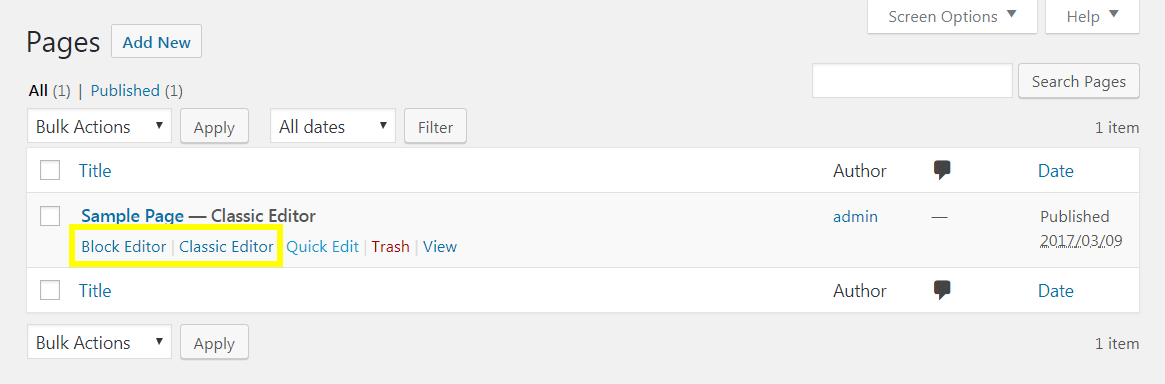
如果您想永久切换到使用新的块编辑器,您可以简单地停用并卸载此插件。 但是,和以前一样,我们建议先在临时站点上测试新编辑器。
最后,如果您决定安装 Classic Editor 插件,我们建议您在更新到 WordPress 5.0 之前这样做。 这将确保更无缝的体验。 它还消除了块编辑器在您的站点上处于活动状态的简短窗口中出现的兼容性或格式错误的可能性。
结论
新的编辑器可以提供更直观、更全面的编辑体验,对于那些尚未对其网站进行大量自定义更改的人来说,这可能是一个不错的选择。 另一方面,如果您发现新的编辑器让人分心,已经在使用页面构建器,或者担心兼容性错误,您可以通过安装经典编辑器插件继续使用以前的 WordPress 编辑器。
您对新编辑器或 WordPress 5.0 有任何疑问吗? 在下面的评论部分询问!
